Kurz: Konfigurace modulu pravidel
V tomto kurzu se dozvíte, jak vytvořit konfiguraci stroje pravidel a první pravidlo na webu Azure Portal i v rozhraní příkazového řádku.
V tomto kurzu se naučíte:
- Nakonfigurujte modul pravidel pomocí portálu.
- Konfigurace stroje pravidel pomocí Azure CLI
Požadavky
- Než budete moct dokončit kroky v tomto kurzu, musíte nejprve vytvořit Službu Azure Front Door (Classic). Další informace najdete v tématu Vytvoření služby Azure Front Door (Classic).
Konfigurace stroje pravidel na webu Azure Portal
V rámci prostředku služby Azure Front Door (Classic) vyberte v části Nastavení v podokně nabídek na levé straně konfiguraci stroje pravidel. Vyberte + Přidat, zadejte název konfigurace a začněte vytvářet první konfiguraci stroje pravidel.
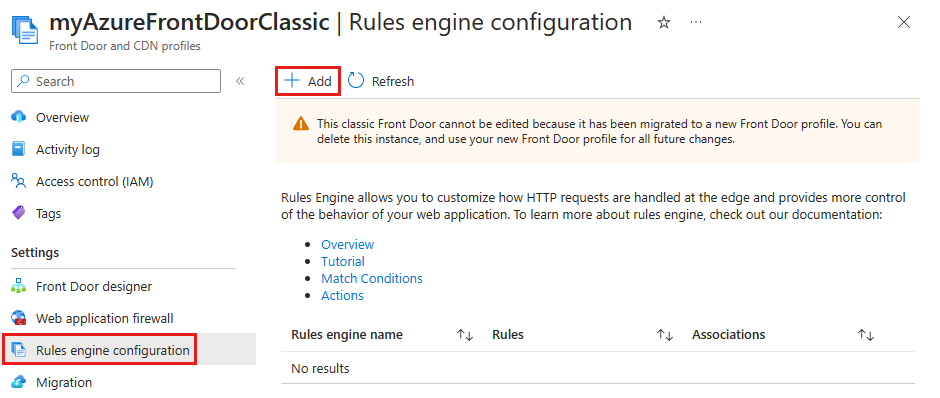
Zadejte název prvního pravidla. Pak vyberte + Přidat podmínku nebo + Přidat akci , abyste definovali pravidlo.
Poznámka:
- Pokud chcete odstranit podmínku nebo akci z pravidla, použijte ikonu koše na pravé straně konkrétní podmínky nebo akce.
- Pokud chcete vytvořit pravidlo, které se vztahuje na veškerý příchozí provoz, nezadávejte žádné podmínky.
- Pokud chcete ukončit vyhodnocování pravidel po splnění první podmínky shody, zaškrtněte políčko Zastavit vyhodnocování zbývajících pravidel. Pokud je tato kontrola zaškrtnutá a jsou splněny všechny podmínky shody konkrétního pravidla, zbývající pravidla v konfiguraci se nespustí.
- U všech cest v konfiguraci stroje pravidel se rozlišují malá a velká písmena.
- Názvy hlaviček by měly odpovídat dokumentu RFC 7230.
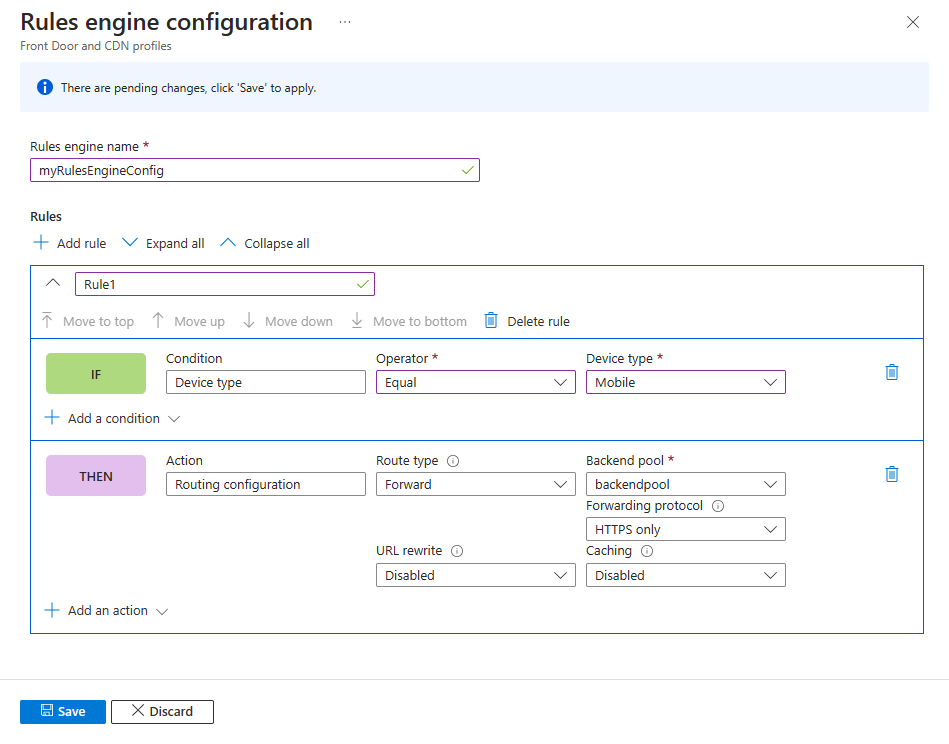
Pomocí tlačítek Přesunout nahoru, Přesunout dolů a Přesunout na začátek určete prioritu pravidel v rámci konfigurace. Priorita je ve vzestupném pořadí, což znamená, že pravidlo, které je uvedeno jako první, je nejdůležitějším pravidlem.
Tip
Pokud chcete ověřit, kdy se změny rozšíří do služby Azure Front Door (Classic), můžete v pravidle vytvořit vlastní hlavičku odpovědi pomocí následujícího příkladu. Můžete přidat hlavičku
_X-<RuleName>-Version_odpovědi a změnit hodnotu při každé aktualizaci pravidla.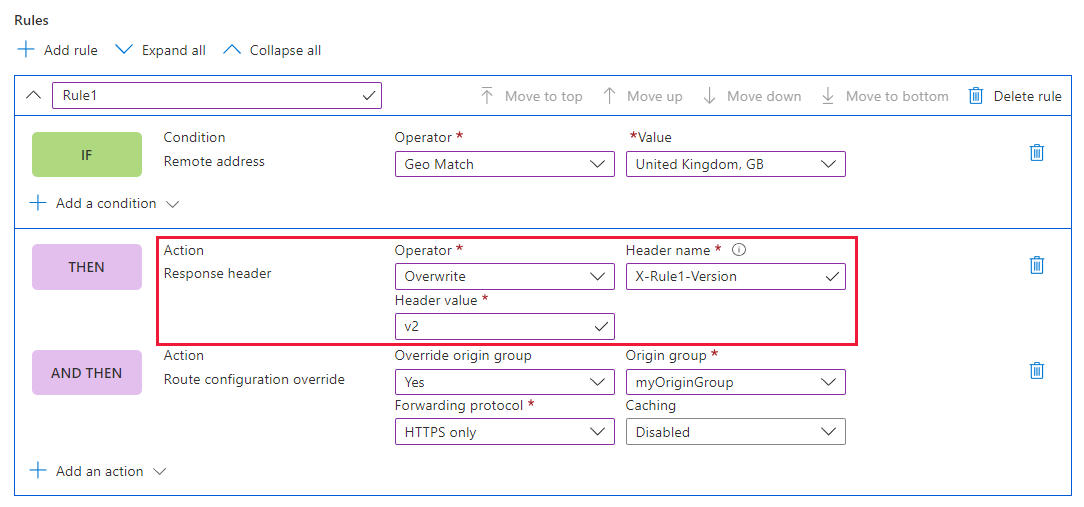 Po aktualizaci změn můžete přejít na adresu URL a potvrdit, že se vyvolá verze pravidla:
Po aktualizaci změn můžete přejít na adresu URL a potvrdit, že se vyvolá verze pravidla: 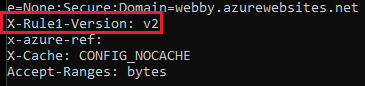
Jakmile vytvoříte jedno nebo více pravidel, vyberte Uložit. Tato akce vytvoří konfiguraci stroje pravidel.
Po vytvoření konfigurace stroje pravidel můžete konfiguraci přidružit k pravidlu směrování. Jednu konfiguraci lze použít pro více pravidel směrování, ale pravidlo směrování může mít pouze jednu konfiguraci stroje pravidel. Konfiguraci přidružíte tak, že přejdete do návrháře služby Azure Front Door (Classic) a vyberete trasu. Pak vyberte konfiguraci stroje pravidel, která se má přidružit k pravidlu směrování.
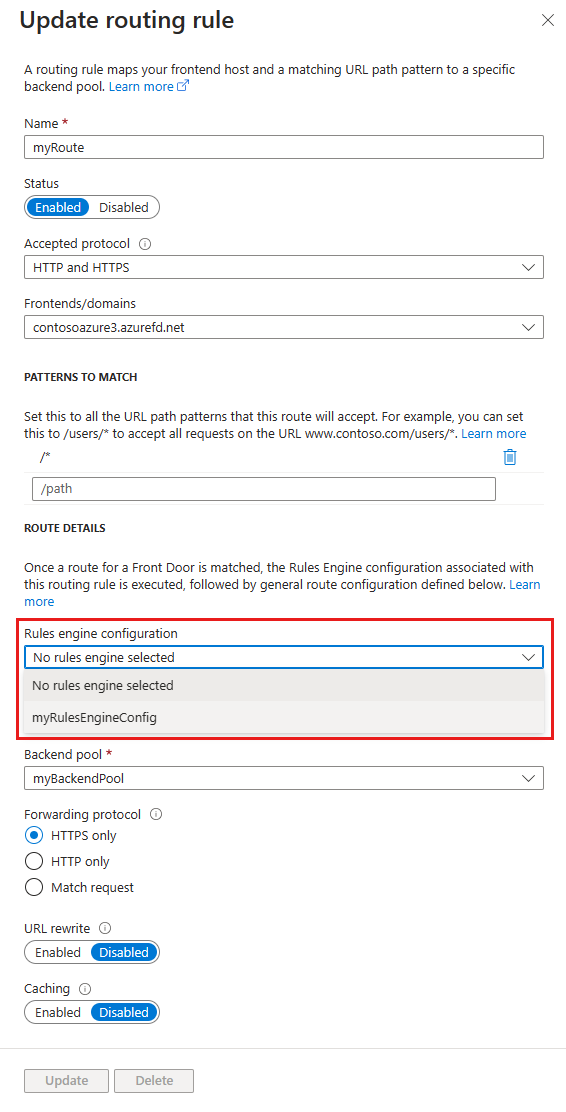
Konfigurace stroje pravidel v Azure CLI
Nainstalujte Azure CLI a přidejte rozšíření "front-door":
az extension add --name front-doorPřihlaste se a přepněte na své předplatné:
az account set --subscription <name_or_Id>Vytvořte stroj pravidel s jedním pravidlem, včetně akce založené na hlavičce a podmínky shody:
az network front-door rules-engine rule create -f {front_door} -g {resource_group} --rules-engine-name {rules_engine} --name {rule1} --priority 1 --action-type RequestHeader --header-action Overwrite --header-name Rewrite --header-value True --match-variable RequestFilenameExtension --operator Contains --match-values jpg png --transforms LowercaseVypsat všechna pravidla:
az network front-door rules-engine rule list -f {front_door} -g {rg} --name {rules_engine}Přidání akce přepsání tras předávání:
az network front-door rules-engine rule action add -f {front_door} -g {rg} --rules-engine-name {rules_engine} --name {rule1} --action-type ForwardRouteOverride --backend-pool {backend_pool_name} --caching DisabledVypište všechny akce v pravidlu:
az network front-door rules-engine rule action list -f {front_door} -g {rg} -r {rules_engine} --name {rule1}Propojení konfigurace stroje pravidel s pravidlem směrování:
az network front-door routing-rule update -g {rg} -f {front_door} -n {routing_rule_name} --rules-engine {rules_engine}Zrušte propojení modulu pravidel:
az network front-door routing-rule update -g {rg} -f {front_door} -n {routing_rule_name} --remove rulesEngine
Další informace najdete v úplném seznamu příkazů stroje pravidel služby Azure Front Door (Classic).
Vyčištění prostředků
Odebrání konfigurace stroje pravidel ze služby Front Door (classic):
Zrušte přidružení všech pravidel směrování z konfigurace stroje pravidel tak, že vyberete tři tečky vedle názvu modulu pravidel a vyberete Přidružit pravidlo směrování:
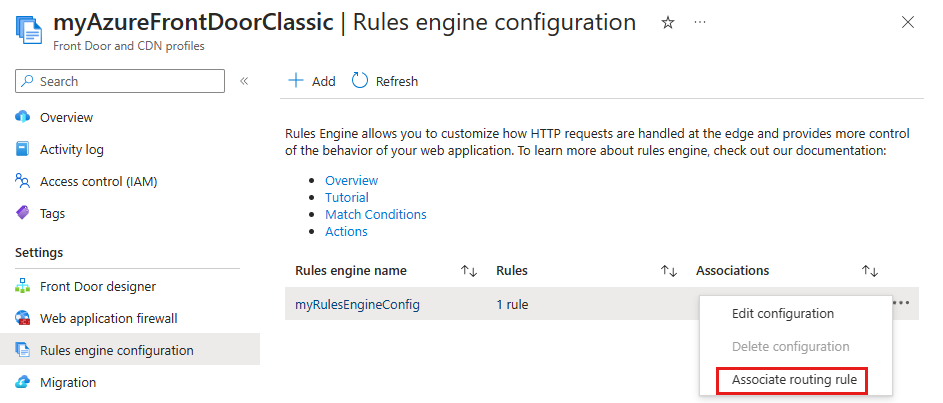
Zrušte zaškrtnutí všech pravidel směrování přidružených k této konfiguraci stroje pravidel a vyberte Uložit:
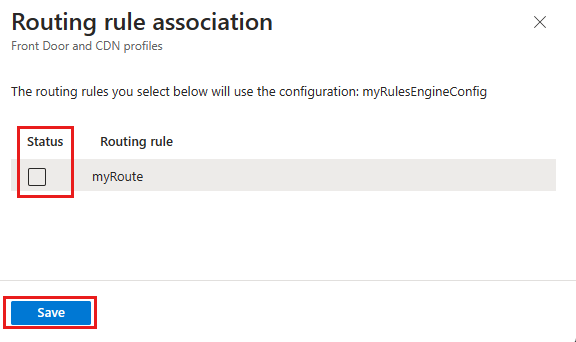
Odstraňte konfiguraci stroje pravidel ze služby Front Door:
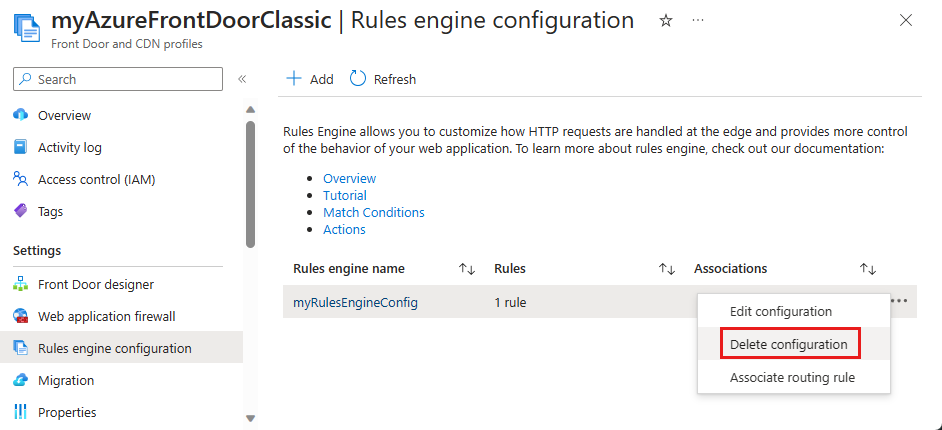
Další kroky
V tomto kurzu jste se naučili, jak:
- Vytvoření konfigurace stroje pravidel
- Přidružte konfiguraci k pravidlu směrování.
Pokud chcete zjistit, jak přidat hlavičky zabezpečení pomocí modulu pravidel, pokračujte dalším kurzem.